如何把图片制作成反色的效果?
反色是一种比较特殊的图片特效,一些图片因为采用了反色的特效也显得更有意境,如下图。那么,怎么制作图片反色特效呢?在今天的美图秀秀教程中,我们就一起来美图秀秀反色特效的使用方法!
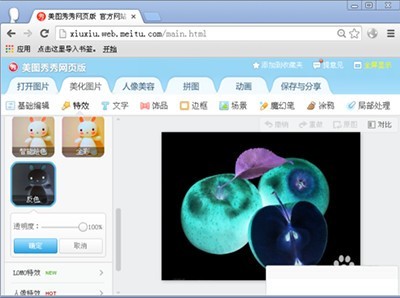
美图秀秀
首先,打开美图秀秀,按一下美化图片进入;
点击打开一张图片,把电脑上需要反色的图片上传到网页里;
图片传到页面后,接着在美化图片下方打开“特效”;
从特效列表里面选择“基础特效”进入到里面;
在“基础特效”列表中选择“反色”功能点击下,图片就会自动帮你处理成反色了。
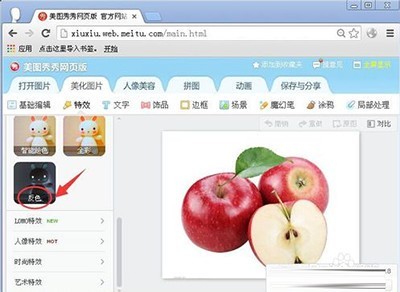
文章标题:如何把图片制作成反色的效果?
文章链接://www.hpwebtech.com/jiqiao/40363.html
为给用户提供更多有价值信息,ZOL下载站整理发布,如果有侵权请联系删除,转载请保留出处。
- 上一问:美图秀秀局部变色笔的使用技巧
- 下一问:如何使用美图秀秀快速瘦身瘦脸
相关软件推荐
其他类似技巧
- 2024-06-20 07:20:012024年五款免费电子贺卡制作软件哪个更好用
- 2024-06-20 07:17:012024年电子贺卡制作软件:专业版与免费版的区别
- 2024-06-20 07:16:012024年电子贺卡制作软件:用户评价与选择
- 2024-06-20 07:09:022024年电子贺卡制作软件推荐与技巧分享
- 2024-06-20 07:07:012024年推荐下载:高下载量免费电子贺卡制作软件
- 2024-06-06 17:40:022024年免费证件照制作软件:实用性强还是功能单一?
- 2024-06-06 17:33:012024年五款免费的证件照制作软件推荐:让你轻松搞定证件照
- 2024-06-06 17:30:022024年证件照制作软件:让拍照变得简单而高效
- 2024-06-06 17:18:012024年免费证件照制作工具精选推荐
- 2024-06-06 17:14:022024年证件照制作软件测评:哪款更好用?
美图秀秀软件简介
美图秀秀是一款很好用的免费图片处理软件,不用学习就会用,比PS简单100倍!美图秀秀独有的图片特效、美容、饰品、边框、场景、拼图等功能,加上每天更新的精选素材,可以让你1分钟做出影楼级照片!美图秀秀还能做非主流图片、闪图、QQ表情、QQ头像……已有5000万人正在使用美图秀秀,zol提供美图秀秀2021官方最新版下载。... 详细介绍»









